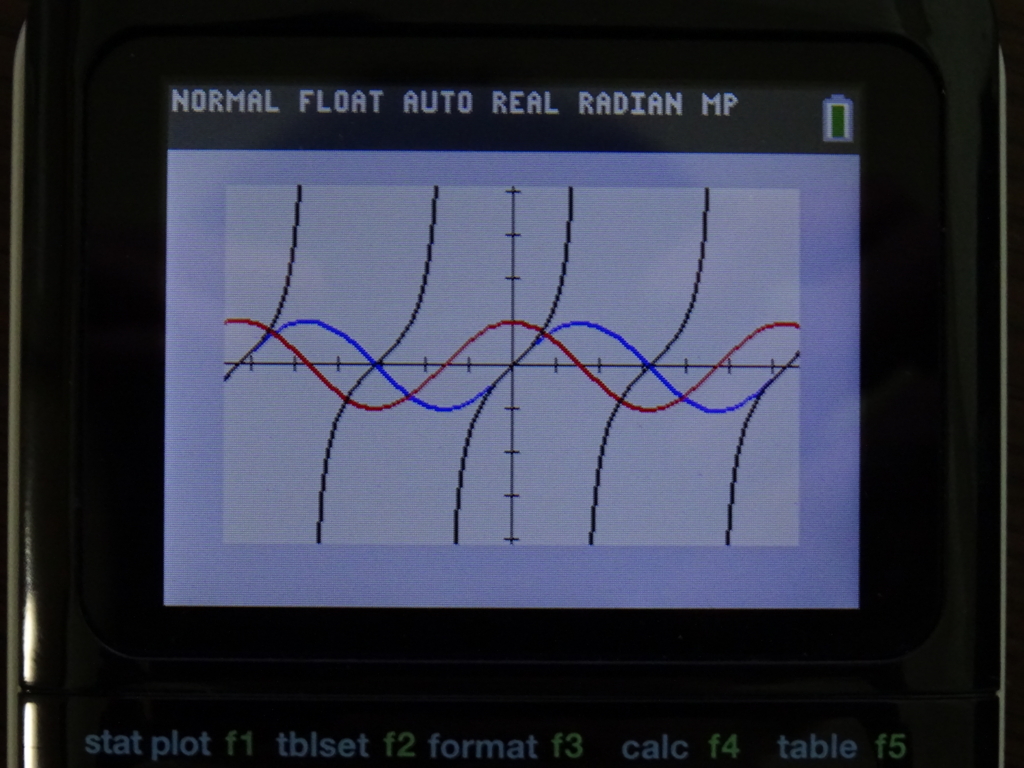
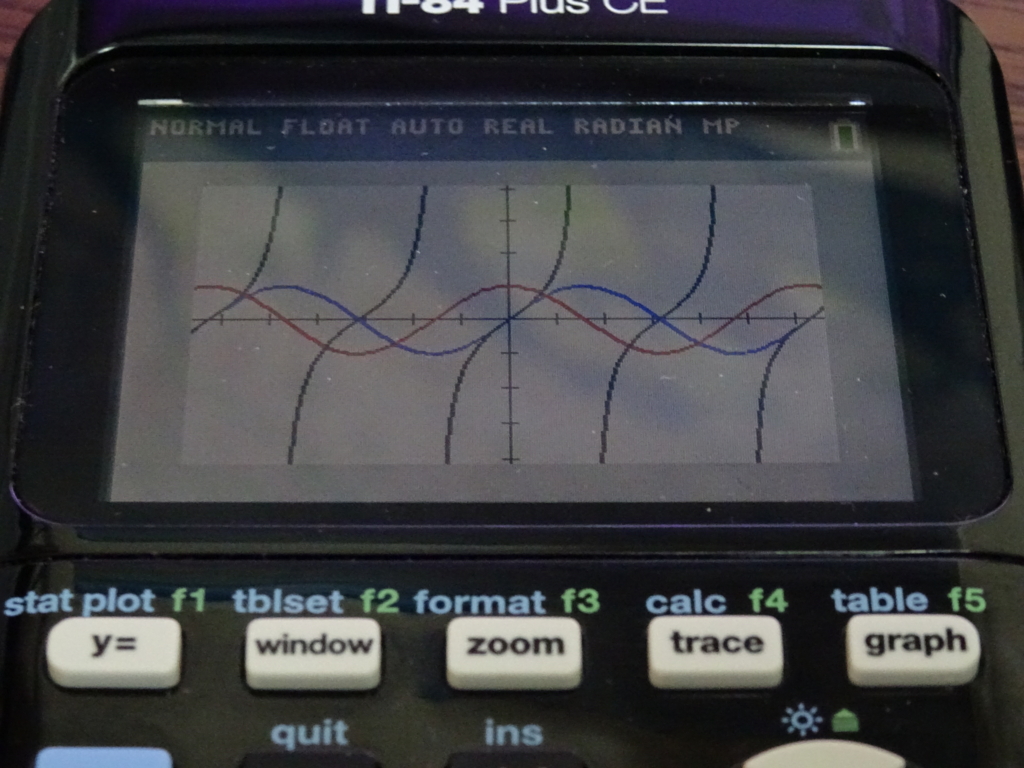
はじめに
本レビューはファームウェアバージョン 5.2.1.0042 に基づいています。
TI-84 Plus CE を一週間ほど使ってみたので、使用レビューを書いてみます。OS 5.2用の"Getting Started"(英文)を読みながらTI-84 Plus CEを使ってみました。"Getting Started"と言われて「入門だけ?」と思うかもしれませんが、電卓としての説明書はこれが最も詳細なものです。
TI-84 Plus CEの主な説明書は以下の4つです。全て英文です。他にも電卓用アプリとPCソフト(TI-CONNECT)の説明書もあったりします。
このように電卓としての説明書は"Quick Start"と"Getting Started"しかないのです。
実はこれらの説明書だけでは不十分に感じるのですが、この後は"Reference Guide"やインターネットを見て自分で使い方を探すしかないようです。
"Quick Start"以外の説明書は以下のリンクからダウンロードできます。
TI-84 Plus CE Guidebooks
https://education.ti.com/en/guidebook/details/en/3BBF042421644CE2AF713484B03A8B11/ti-84-plus-ce
目次
TI-84 Plus CE (2015年発売)は、2004年に発売された初代 TI-84 Plus が何回か改良されてできたものです。進化の順番は TI-84 Plus/TI-84 Plus Silver Edition → TI-84 Plus C Silver Edition → TI-84 Plus CEです。
古いものを改良している割にハードウェアはかなりの進化を遂げています。初代からの主な変更点を以下に示します。
※TI-84 Plusの初期型は128KBだったが、後に48KBに減らされた。どちらにしてもユーザー使用可能領域は24KBなので、ユーザーから見ると同一仕様。
液晶画面、CPU、電源はかなり進歩しています。その反面、RAMとフラッシュメモリは11年も経過した割には増えていない感じです。
CPU eZ80はZ80の拡張版で3ステージパイプラインを搭載していますので、理論上はZ80と同一クロックでも3倍の性能になります。クロックが3.2倍になっていますので、単純に計算すると3.2×3 = 9.6倍の性能になります。ただし、これはRAMも9.6倍高速化したときの話です。
実際の速度はYOUTUBEの以下の動画(TI-84 Plus CE と TI-84 Plus C Silver Edition の速度比較)が参考になるでしょう。
両機は液晶画面が同一ですが、TI-84 Plus C Silver Edition の CPU は Z80 15MHz ですので、性能比較には良い比較対象でしょう。
上の動画は性能比較用プログラムを起動するとオセロゲームのような画面を描画して操作できるようになるまでの時間を比較したものです。
TI-84 Plus CEは32秒、TI-84 Plus C Silver Edition は50秒かかっていますので、50 / 32 ≒ 1.56倍です。
もちろん処理速度は処理内容にもよりますので、その動画だけで判断してはいけませんが、思ったほどの高速化はしていないようです。コストや消費電力の関係でRAMをそれほど高速化できなかったのでしょうか。
液晶画面は正面から見ると高解像度で綺麗に見えます。斜めから見ると見難くなります。
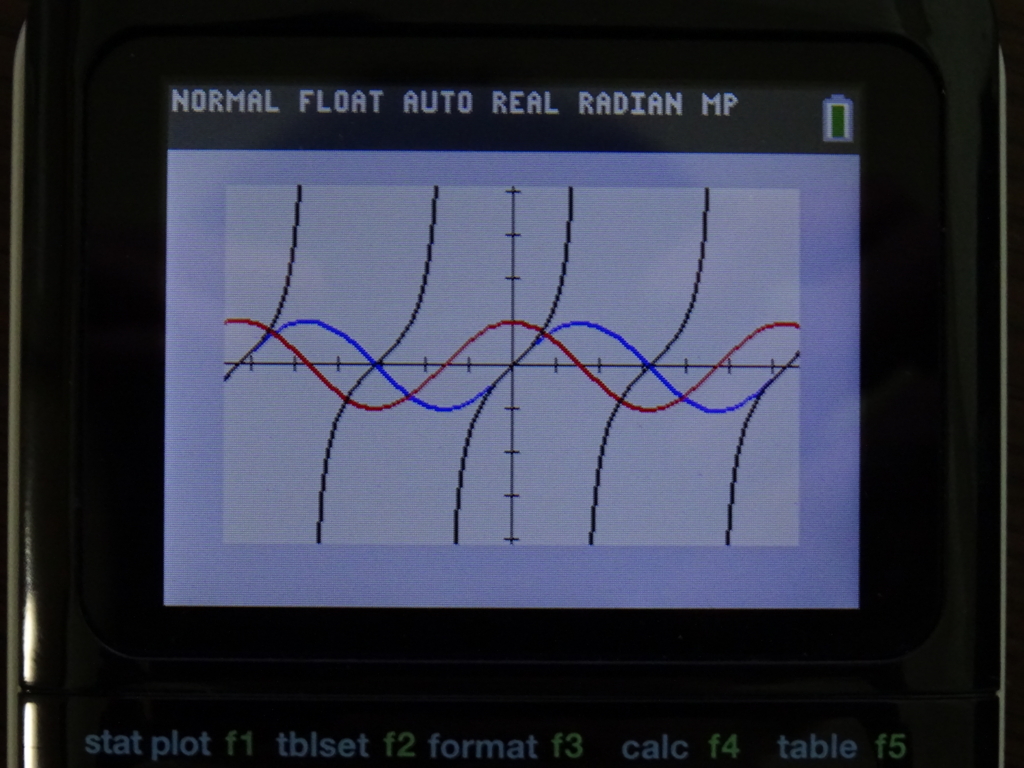
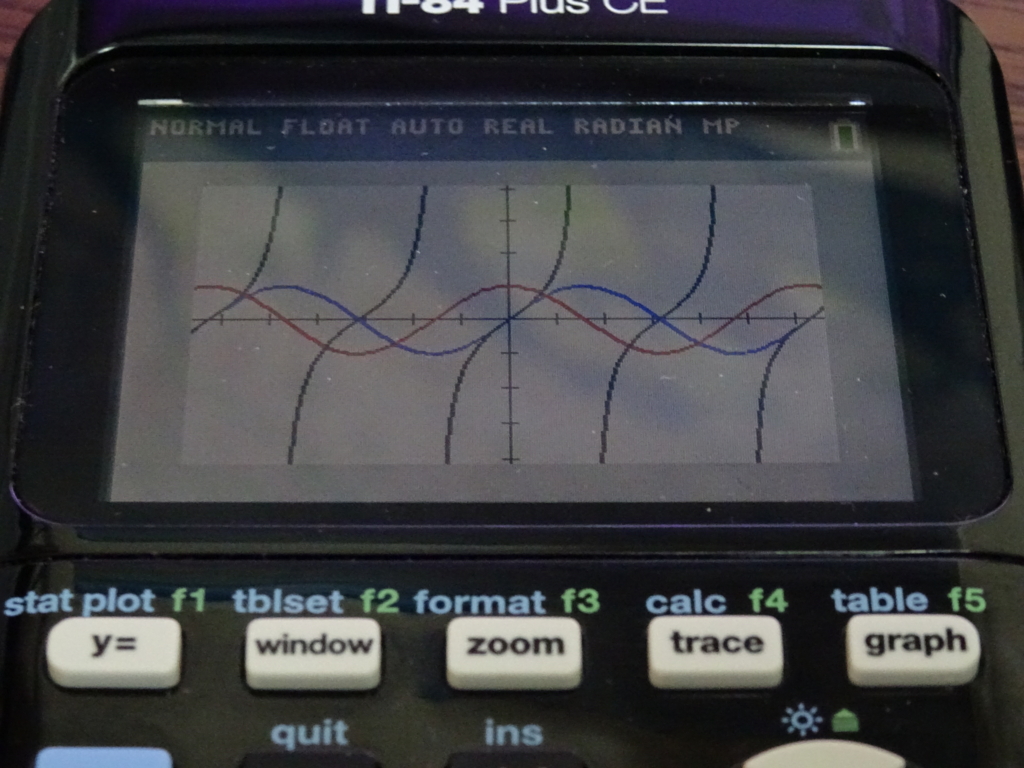
キーボードはあまり押しやすいとは言えません。押し始めるとグラつく感じです。そして、最後まで押し込むときに強めに押す必要がある感じです。早打ちをするのは難しいかもしれません。
全体的に評価すると、新規に設計された TI-Nspire CX (ARM 132MHz?/150MHz?) や HP Prime (ARM 400MHz) のような電卓と比べると性能は高くないようです。その反面、液晶画面や充電式内蔵バッテリーはそれらの機種と比べても見劣りしないようです。
(2017年4月5日追記)
注意するべきは使用しないで数日間放置すると TI-84 Plus CE は
Deep Sleep モード
になることです。Deep Sleep モードに入ると
時計が初期化
されてしまいます。そのため、本機を常用していない私は起動する度に時計を合わせることになります。
Deep Sleep モードは内蔵充電池の放電を防ぐために電池の消費を最小限にするモードです。以下の参考資料によると「Deep Sleep モードになったTI-84 Plus CEは夏休みと同じ長さの期間を過ぎても満充電に近い状態を維持できる」とのことです(
アメリカ合衆国の学校の夏休み
は2〜3ヶ月ある)。
(参考資料) TI-84 Plus CE Review ( TECH POWERED MATH )
アメリカ合衆国の教育用グラフ電卓で独占状態にあるということで操作性に期待していたのですが、思ったほどではありませんでした。メニューの呼び出しを多くのボタンに割り当てている古い操作方法です。初代TI-84 Plusから基本的な操作方法がそれほど変わっていないようです。キー配置も変わっていません。
メニュー呼び出しを割り当てられているボタンは12個もあります(下写真の赤線で囲んだボタン)。さらにメニューではないのですが、設定画面や特別な機能を呼び出すボタンがさらに3個あります(下写真の緑線で囲んだボタン)
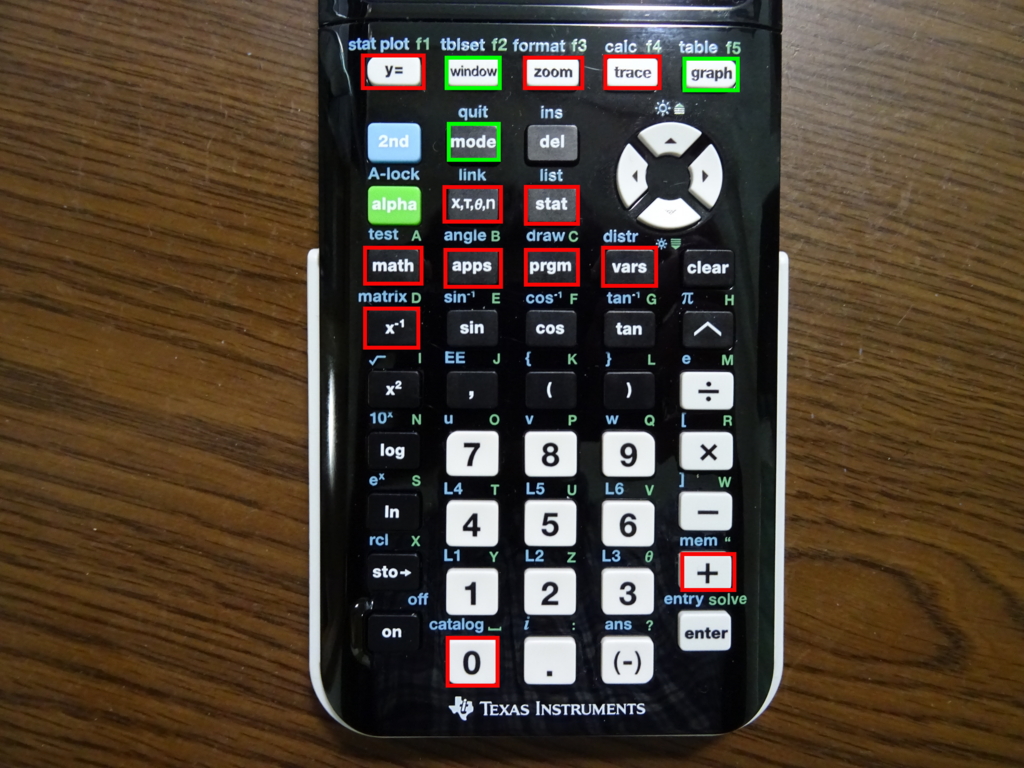
比較的新しい TI-Nspire CX や HP Prime はメニュー呼び出しボタンを少なくして、できるだけGUIで操作するようになっていますので、ここは時代遅れに感じます。
メニュー表示は全画面を使って機能の一覧を縦に並べて表示する方式のものがほとんどです。
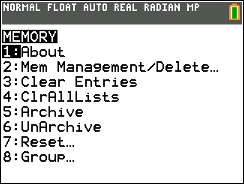
メニューが分類されていることもあり、左右キーで切り替えできるようになっています。(下の画像の場合、MATH,NUM,CMPLX,PROB,FRACが分類)
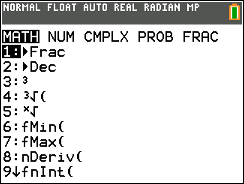
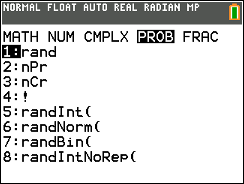
STAT PLOTSメニュー(統計グラフ描画)のようにGUI的なものもあります。
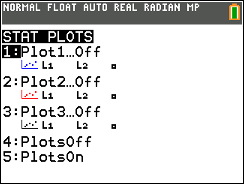
双曲線関数の入力は少し大変です。CATALOGメニューから選ぶしかありません。
CATALOGメニューは全ての関数とコマンドを選択できるメニューです。
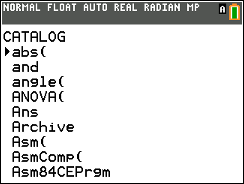
[alpha]キーを押さなくても右上にアルファベットの印刷されたキーを押すと頭出しができます。
例えば、sinh(を探すために[ln]キー(S)を押すとSで頭出しできます。2-SampFTestがSの先頭になるようです。
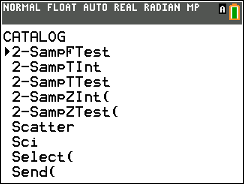
それからにさらに↓キーを連打して sinh( にたどり着けます。これは少し大変ですね。
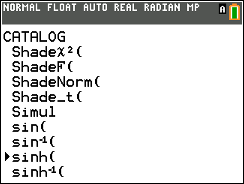
自分的に最悪だと思ったのは度分秒の入力です。下の画像はANGLEメニューです。
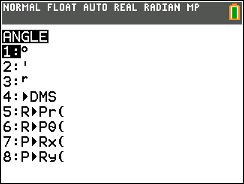
°が度、'が分です。"が秒なのですが、ANGLEメニューにはなくてキーボードで入力します。下の写真の赤い丸が "(秒)です。
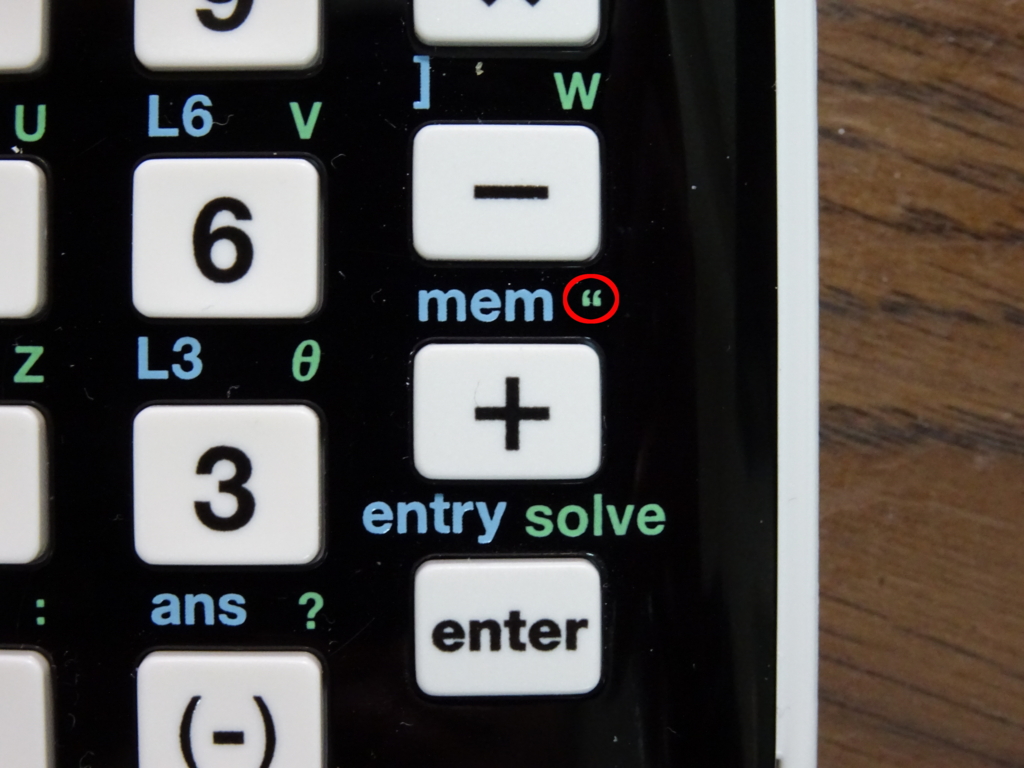
[2nd] + [+] で "(秒)が入力できます。"(秒)をANGLEメニューにも入れていいと思うのですが、謎の仕様です。
度分秒の計算も少し厄介です。例えば、3時間23分27秒+5時間47分55秒=9時間11分22秒の計算は以下のようになります。
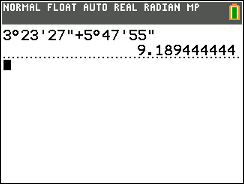
しかし、結果が実数になってしまっています。そこで以下のように▲DMSコマンドを最後につけます。▲DMSコマンドは実数になった度分秒を度分秒表示に変換するコマンドです。
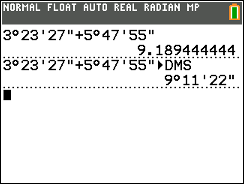
これでやっと計算できましたが、大変な操作です。
度分秒の計算は日本の関数電卓の方が簡単です。例えば、CASIO fx-JP900ならば、3°23°27°+5°47°55°=9°11'22"と簡単に計算できます(表示モードによっては結果が実数になるが、[°' "]ボタン一発で度分秒に変換できる)。日本の関数電卓だけでなく HP Prime も fx-JP900 と同様の操作で度分秒の計算ができます。
メニュー画面と別に設定画面もあります。設定画面はメニューに比べるとGUI的なものが多いようですが、簡素な画面のものもあるようです。
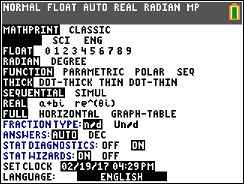
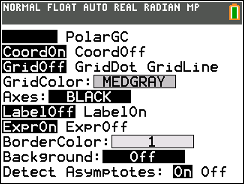
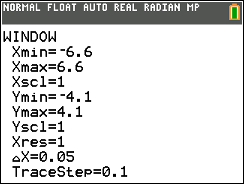
変数は制約が多いところです。変数の型によって使える名前と数が固定されています(リスト型変数を除く)。
例えば、実数型変数の名前はA,B,C,・・・,Z,θしか使えません。グラフ関数はY1,Y2,・・・,Y9,Y0だけです。行列は[A],[B],[C],・・・,[J]だけです。
このように変数名を自由に決めることはリスト型変数を除いてできません。
ここは古いプログラミング電卓やポケコンを彷彿とさせます。
ファイルシステムはPCのような階層化されたものではありません。
MEMORYメニュー→Mem Management/Delete→Allと操作すると、全ての種類の変数やデータが同一階層に並んでいるように表示されます。
MEMORYメニューはRAM上のデータとフラッシュメモリ上のデータを一緒くたにして表示します。フラッシュメモリにあるデータは*のマークがつきます。そうでないデータはRAM上に存在します。

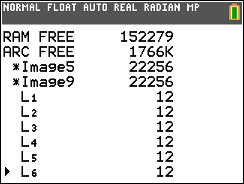
ファイルの種類を指定して、その種類だけを表示することはできます。下の画像は実数変数だけを表示しています。
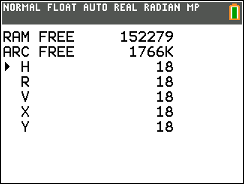
ファイルシステムには アーカイブ化 という概念があって、RAM上の変数やデータをフラッシュメモリに移動するとアーカイブ化されたといいます。 アーカイブ化されたデータは電卓で使うことができなくなります。 その代わりRAM容量が増えます。本来はRAMリセットでデータが消えるのを防ぐための機能のようです。
ただし、画像データに関しては例外でアーカイブ化の概念がありません。画像データはRAMに置くことができず、フラッシュメモリにしか置けないからです。
グラフ背景用の画像データは何故か133×83画素という解像度の低いものしか使えません。PCソフト(TI-CONNECT)でグラフ画像を電卓に転送すると自動的にその解像度にされます。
一方、グラフ自体の画像データに関しては320×240画素で扱えるようですが、.8ciという拡張子のファイルであってPCで表示できるフォーマットではありません。
ファイルシステムにはさらに グループ化 という概念もあります。"Quick Start"という付属の小冊子にその操作方法の一部が書いているだけで何のために必要な機能なのか書かれていません。説明書である"Getting Started"(OS 5.2用)にはグループ化のことが全く書かれていません。これには驚きました。
自分で理解した限りでは、グループ化は複数のデータを1つのファイルにして、フラッシュメモリに保存したり、ファイル転送を一回で済ませる機能のようです。グループ化されたファイルを アングループ化 すると電卓の変数やデータにそのファイルの中のデータが上書きされます。
このように古くてクセのあるファイルシステムですので、PCの階層化されたファイルシステムに慣れていると理解が難しいものとなっています。
11個のアプリケーション(以下アプリ)が内蔵されています。[apps]ボタンでAPLICATIONSメニューを表示できます。
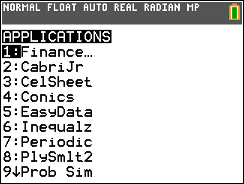
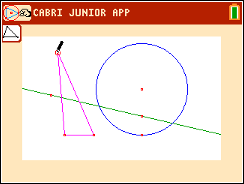
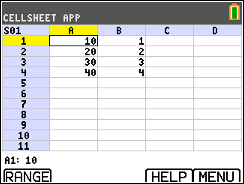
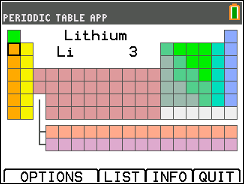
アプリには画面を占有するものと、常駐して電卓に機能を追加するものがあります。
これらのアプリの中には多項式の計算(10次まで)、連立方程式の計算(1次10変数まで)、単位換算、不等式のグラフ描画のようなグラフ電卓としては標準機能にしてほしいものがあります。
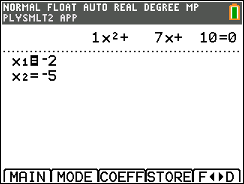
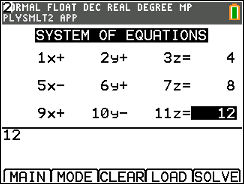
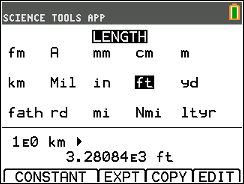
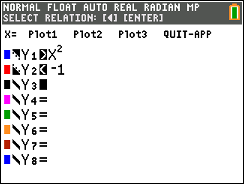
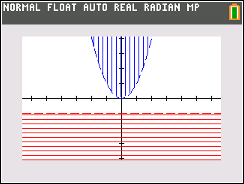
しかし、これらの機能はアプリケーションとして電卓の標準機能から分離されているので、使いにくくなっています。
おそらくはテストモード(生徒が試験を受ける時に機能を制限するモード)の都合と思われます。テストモードの時にほとんどのアプリケーションの起動が禁止されるので、試験で使って欲しくない機能をアプリケーションにしていると推測されます(何故か金融計算アプリだけは起動できる)。
TI-CONNECT CE というPCソフトウェアでTI-84 Plus CEと接続できます。
TI Connect CE Software
https://education.ti.com/en/products/computer-software/ti-connect-ce-sw
主な機能は以下の3つです。
画面のキャプチャ
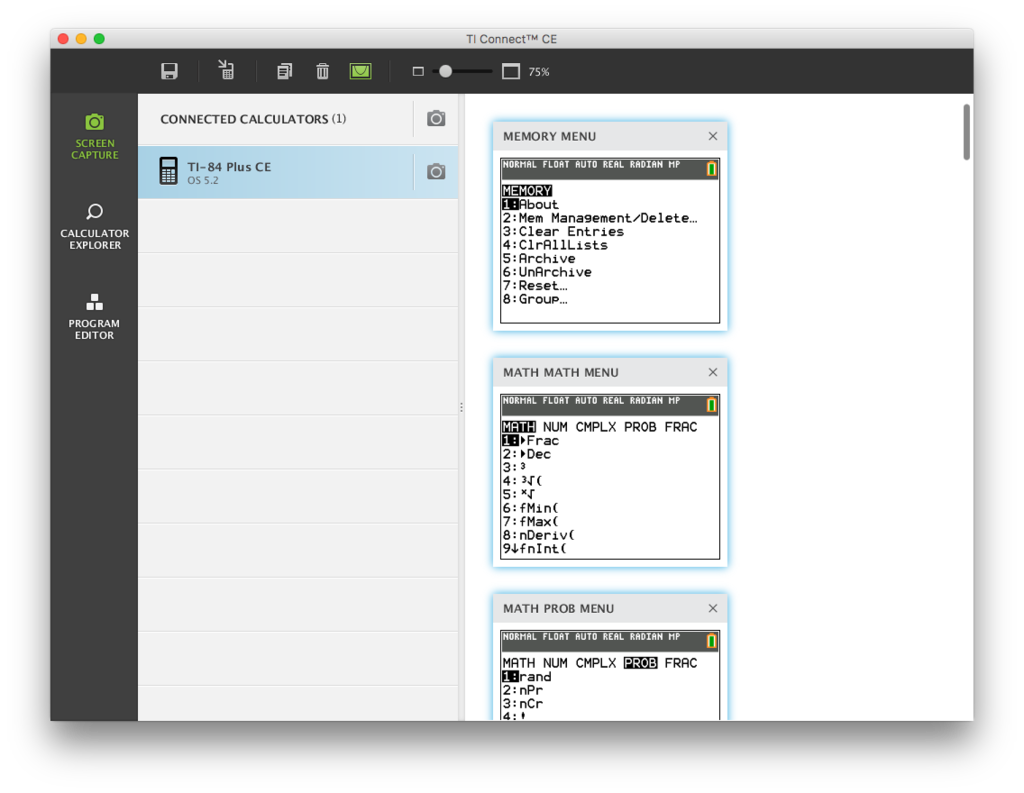
電卓のファイル一覧表示
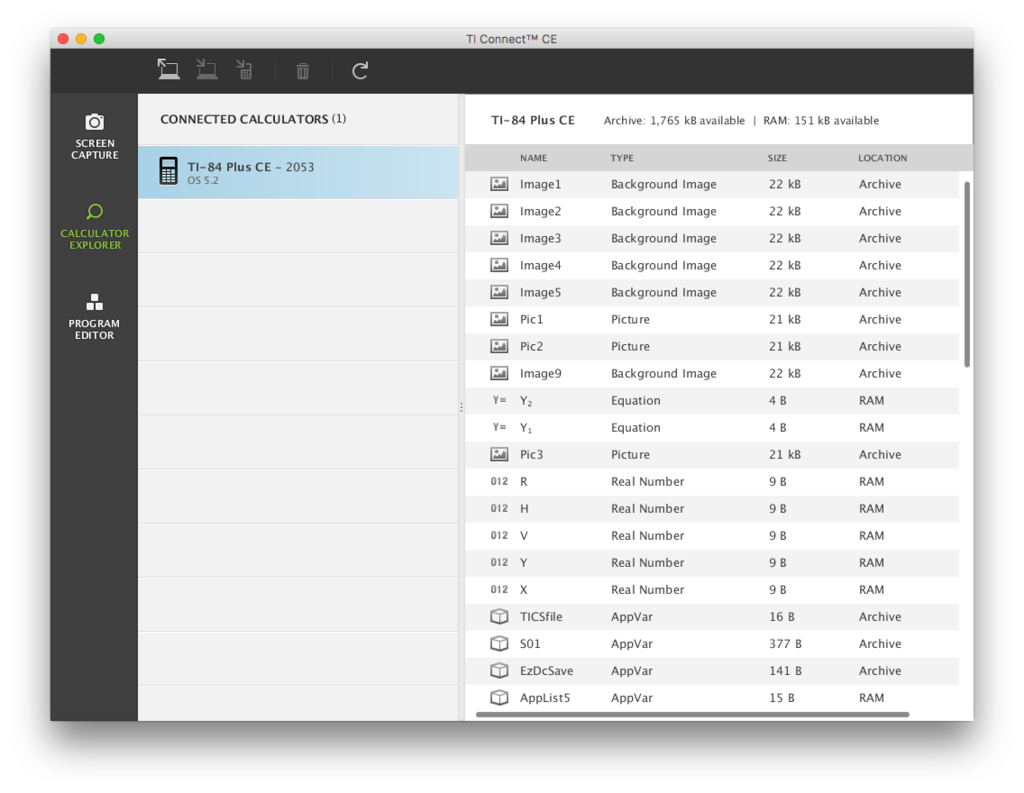
プログラム編集機能
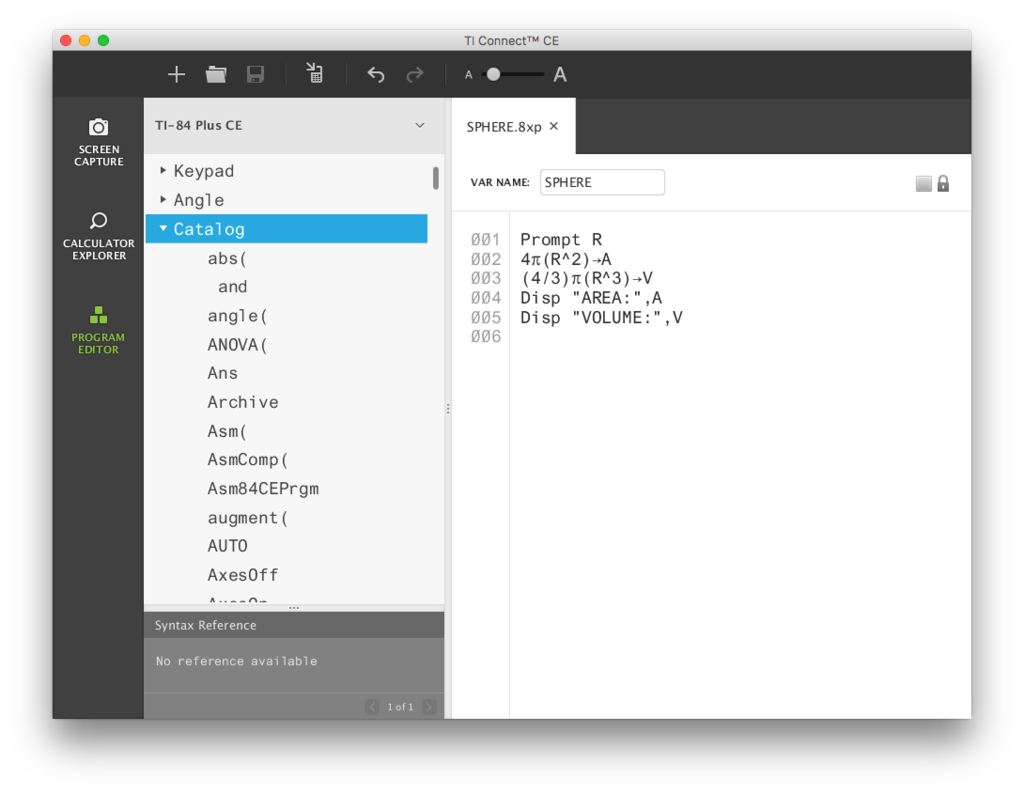
無料で使えて便利なソフトウェアです。Windows版とMac版もあるのも親切です。しかし、プログラム以外のデータ内容の表示と編集ができないという制約があります。
TI-SmartView という学校の教室で使うPCソフトウェアもあります。
TI-SmartView CE Emulator Software for the TI-84 Plus Family
https://education.ti.com/en/products/computer-software/ti-smartview-ce-for-84
TI-SmartViewの正体はTI-84 Plus CEのエミュレーターです。
教室のモニタで TI-84 Plus CE の画面を表示して教師が電卓の操作を説明するときに使います。このソフトウェアは有料です。
古いTI-84 Plus(2004年発売)の操作性やファイルシステムを引きずっており、あまり使いやすいとは言えません。そもそもTI-84 Plusは前機種のTI-83 Plus(1999年発売)と機能的に大差ないため1999年からの仕様を未だに引きずっているとも言えます。
教育用としての都合で重要な機能がアプリとして切り離されているのも操作の一貫性を損ねています。仕事で使うには使いにくいと思われます。
しかし、教育用としても使いやすいとは思えません。教育市場で独占的になっているので、この電卓の操作性の古さを分かっていても他の機種に変えられないということなのでしょう。
教師も一度覚えた操作をもう一度覚え直すのは嫌なので、この電卓がだらだらと使われているのだと思われます。
実はテキサス・インスツルメンツ社はこの状況を打開するために2007年にTI-Nspireシリーズというより進化した電卓を出したのですが、TI-84 PlusシリーズをTI-Nspireシリーズに置き換えることはできませんでした。
グラフ機能とプログラミング機能が不要なら日本の関数電卓の方が使いやすいと思います。高性能なグラフ電卓を選ぶならば TI-Nspire CX CAS や HP Prime の方が機能も操作性も良いと思います。
個人的にはアメリカの教育市場で最も使われている電卓に触れて満足しています。アメリカの文化に多少なりとも触れることができた気がします。電卓マニアならアメリカの教育市場で最も普及している電卓を理解しておいて損はないでしょう。
もちろん海外電卓を買う場合、英文を読めるのが大前提です。
以上です。